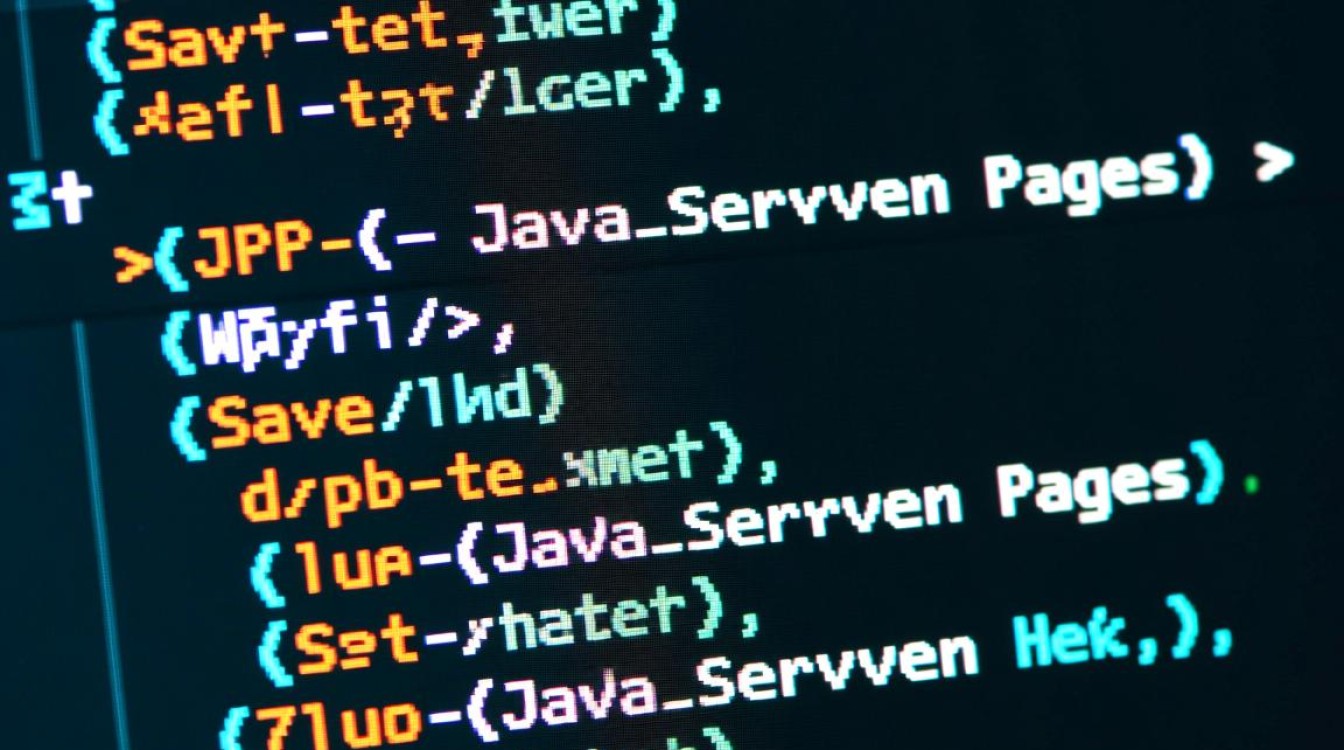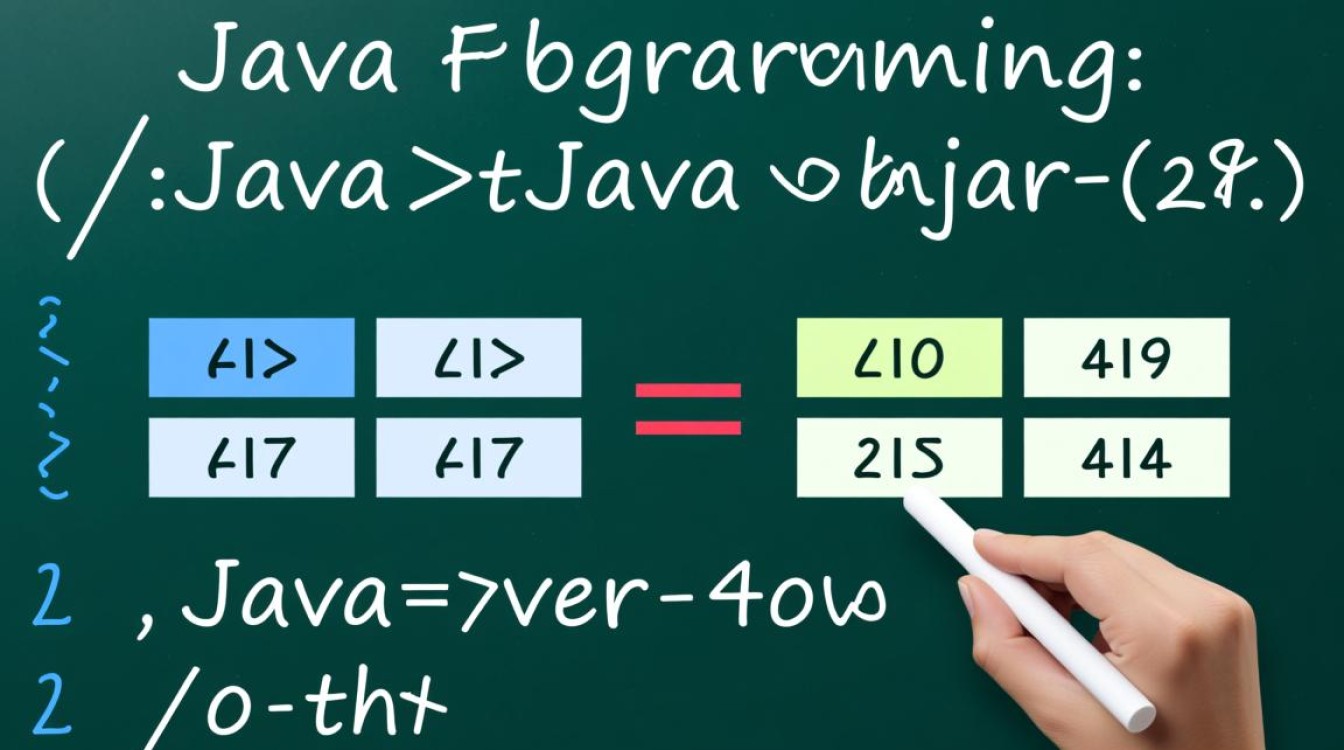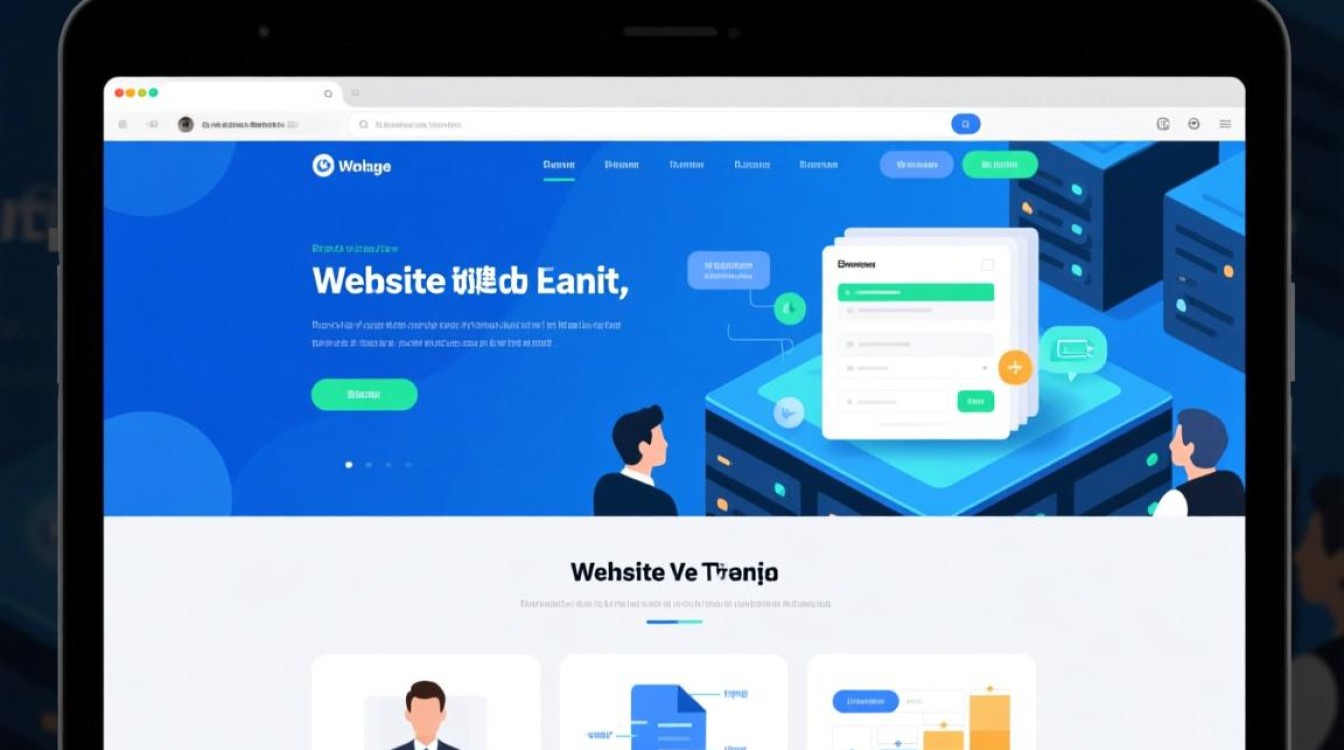APK证书制作的重要性
在Android应用开发中,APK证书是应用身份的“数字身份证”,用于验证应用的开发者身份并确保应用的完整性和安全性,未经签名或使用无效签名的APK无法在Android设备上安装,证书与应用签名绑定,一旦发布,证书的私钥需妥善保管,因为更换证书将导致用户无法直接更新应用,需重新下载安装,掌握APK证书的制作和管理是开发者的必备技能。
证书类型选择:调试证书与发布证书
APK证书主要分为调试证书(Debug Certificate)和发布证书(Release Certificate),二者用途和生成方式存在明显差异:
| 类型 | 用途 | 生成方式 | 有效期 |
|---|---|---|---|
| 调试证书 | 开发阶段调试使用,无需正式签名 | Android Studio或SDK工具自动生成 | 默认365天 |
| 发布证书 | 生产环境发布,需开发者手动生成 | 使用keytool或openssl命令生成 | 建议25年以上 |
调试证书适用于开发测试,而发布证书需开发者自行创建并严格保管,避免泄露导致应用安全风险。
制作发布证书的详细步骤
准备环境
确保已安装Java Development Kit(JDK)和Android SDK,并配置好环境变量,可通过命令行输入java -version和keytool -version验证安装是否成功。
生成密钥库(KeyStore)
密钥库是存储证书和私钥的文件,通常使用JKS或PKCS12格式,通过keytool命令生成:
keytool -genkeypair -v -keystore my-release-key.keystore -alias my-alias -keyalg RSA -keysize 2048 -validity 10000 -storepass your_store_password -keypass your_key_password
参数说明:
-keystore:指定密钥库文件名及路径;-alias:证书别名,需唯一;-keyalg RSA:使用RSA加密算法;-validity 10000:证书有效期10000天(约27年);-storepass/-keypass:分别设置密钥库和私钥密码,需妥善保管。
执行后,会在指定路径生成my-release-key.keystore文件,此文件即为证书核心。
验证证书信息
使用以下命令查看证书详情:
keytool -list -v -keystore my-release-key.keystore -alias my-alias
输入密钥库密码后,可显示证书的颁发者、有效期、公钥等信息,确保生成正确。
证书的使用与管理
签名APK文件
生成证书后,需通过jarsigner或Android Studio的签名功能对APK进行签名:
jarsigner -verbose -sigalg SHA1withRSA -digestalg SHA1 -keystore my-release-key.keystore app-release-unsigned.apk my-alias
注意事项:
- 确保APK为未签名版本(通常以
unsigned; - 若使用Android Studio,可在“Build”→“Generate Signed Bundle/APK”中选择APK并导入密钥库文件。
证书备份与安全存储
密钥库文件(.keystore)和密码需备份至安全位置(如加密U盘、云存储),并避免泄露,一旦丢失,将无法更新已发布的应用,需重新签名并通知用户。
证书更新与吊销
若证书即将过期或私钥泄露,需生成新证书并重新签名APK,但需注意,新证书无法覆盖旧证书的签名,因此需提前通过应用商店或公告告知用户更新计划。
常见问题与注意事项
- 证书别名错误:签名时需确保
-alias与生成证书时的别名一致,否则会提示“别名不存在”。 - 密码强度不足:建议使用复杂密码(包含大小写字母、数字、特殊符号),避免被暴力破解。
- 多设备兼容性:RSA密钥长度建议至少2048位,以确保旧版本Android设备的兼容性。
- 调试证书误用:切勿将调试证书用于发布应用,可能导致应用被系统拦截或用户安全风险。
APK证书制作是Android应用开发的关键环节,涉及安全性、可更新性和用户体验,开发者需明确调试证书与发布证书的区别,熟练掌握密钥库生成、APK签名及证书管理流程,同时重视证书的安全存储与备份,通过规范的证书管理,可有效保障应用的安全性和长期维护的稳定性。